|
华为Mate 20的无线投屏还能这么玩?大屏看片小屏聊天
专栏:科技资讯
发布日期:2019-01-22
阅读量:5285
HUAWEI Mate 20系列的无线投屏,能够将手机投射到大屏,还支持大屏端和手机端显示不同的内容。现在只需简单几步,轻松实现大屏看片,小屏聊天。 1. 确认大屏设备的无线显示、屏幕镜像、多屏互动或投屏功能已打开。(不同品牌设备,该功能名称不同) 2. 在手机端下拉通知栏,打开“WLAN”,然后点击“无线投屏”,搜索大屏设备。  3. 在设备列表选择对应的大屏设备名,完成投屏。  4. 手机与大屏连接后,大屏端显示类似Windows的桌面,手机则变为触控板,通过手势模拟鼠标操作,配合软键盘(点击大屏设备上的可输入区域时弹出),轻松完成网页浏览、视频播放、文档处理等任务。 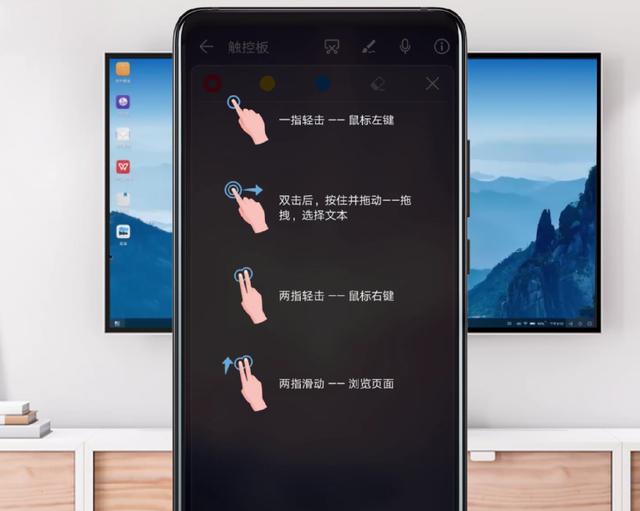 【小屏独享,大屏共赏】 华为Mate 20系列无线投屏支持双屏独立显示。手机的通知、来电和信息都不会投射到大屏,避免隐私泄露的尴尬;你也可以在手机上聊天,在大屏端播放视频或演示文档,真正的“小屏独享,大屏共赏”。 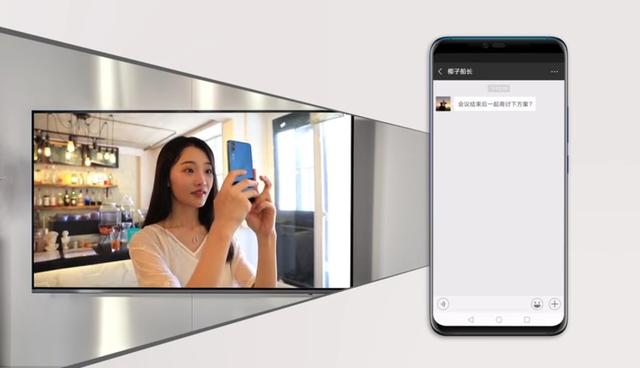 【模式自由切换】 华为Mate 20无线投屏支持两种模式,如前所述手机和大屏上显示不同内容为电脑模式,另一种为手机模式。只需在手机端下拉通知栏,就可以方便的切换模式。 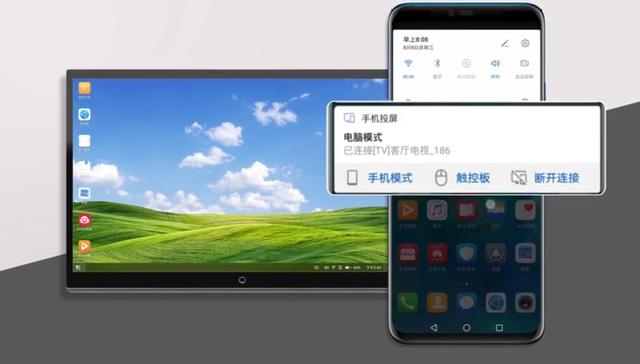 【支持设备】 大屏设备需要支持Miracast协议,具体设备可在手机上设置->设备连接->手机投屏->帮助->无线连接->了解详情中查看。 说点什么
发表
最新评论
|
点击开启品牌新篇章








